
适用版本:TC11
如今teamcenter在企业中应用日益广泛,同时对负载的要求也会更高,因此会有做TC负载均衡的要求。若TC做负载均衡,当客户端连接到POOLB(即非第一台服务器上)时,可能会出现在命名引用上传数据时,报错找不到首选项Transient_Volume_RootDir(如图1)。下面将介绍如何解决命名引用上传数据报错找不到首选项Transient_Volume_RootDir。

图1
具 体 操 作
首先从报错信息排查报错找不到首选项Transient_Volume_RootDir可以得知,这是一个关于首选项的问题,打开首选项搜索,找到该首选项(如图2).

图2

登录POOLB服务器,进入C盘查看,是没有自动生成C:\Temp\transientVolume_infodba文件夹的,因此手动创建该文件夹(如图3)。

图3

创建文件夹后,登录卷服务器,运行tem,重新配置FMS服务(如图4),在最后一步点击扫描并指派FMS主服务器(如图5)。

图4

图5

配置完成FMS后,重启各个服务器的FMS服务,再登录TC,此时客户端若连接到POOLB,可以正常通过命名的引用上传数据(如图6)。

图6
关注我们
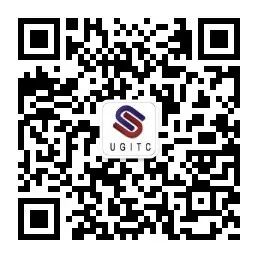





















 703
703

 被折叠的 条评论
为什么被折叠?
被折叠的 条评论
为什么被折叠?








